ಪರಿವಿಡಿ
ಎಕ್ಸೆಲ್ನಲ್ಲಿನ ಕೆಲವು ಸೆಲ್ಗಳಿಗೆ ಡಬಲ್ ಕೋಟ್ಗಳು , ಅಲ್ಪವಿರಾಮಗಳು ಅಥವಾ ಯಾವುದೇ ಇತರ ವಿಶೇಷ ಅಕ್ಷರಗಳನ್ನು ಸೇರಿಸುವುದು ಎಕ್ಸೆಲ್ ಬಳಕೆದಾರರಿಗೆ ಆಗಾಗ್ಗೆ ಅಗತ್ಯವಾಗಿದೆ. ಅಗತ್ಯವಿರುವ ಪ್ರತಿಯೊಂದು ಕೋಶದಲ್ಲಿ ಇದನ್ನು ಹಸ್ತಚಾಲಿತವಾಗಿ ಸಾಧಿಸಲು ಇದು ಆಯಾಸ ಮತ್ತು ಸಮಯ ತೆಗೆದುಕೊಳ್ಳುತ್ತದೆ. ಬದಲಿಗೆ, ಸೂತ್ರಗಳು ಅಥವಾ ಯಾವುದೇ ಶಾರ್ಟ್ಕಟ್ ಟ್ರಿಕ್ಗಳನ್ನು ಬಳಸಿಕೊಂಡು ನಾವು ಇದನ್ನು ಮಾಡಲು ಸಾಧ್ಯವಾದರೆ, ಅದು ವೇಗವಾಗಿ ಮತ್ತು ಸುಲಭವಾಗಿರುತ್ತದೆ. ಈ ಲೇಖನದಲ್ಲಿ, Excel concatenate ನಲ್ಲಿ ಡಬಲ್ ಉಲ್ಲೇಖಗಳು ಮತ್ತು ಅಲ್ಪವಿರಾಮ ಸೇರಿಸಲು 2 ಸರಳ ಮತ್ತು ಸುಲಭ ಸೂತ್ರಗಳನ್ನು ನಾನು ನಿಮಗೆ ಪ್ರದರ್ಶಿಸುತ್ತೇನೆ.
ಅಭ್ಯಾಸ ವರ್ಕ್ಬುಕ್ ಡೌನ್ಲೋಡ್ ಮಾಡಿ
ನಮ್ಮ ವರ್ಕ್ಬುಕ್ನಿಂದ ನೀವು ಇಲ್ಲಿ ಉಚಿತವಾಗಿ ಡೌನ್ಲೋಡ್ ಮಾಡಬಹುದು ಮತ್ತು ಅಭ್ಯಾಸ ಮಾಡಬಹುದು!
ಡಬಲ್ ಕೋಟ್ಗಳು ಮತ್ತು Comma.xlsxಸೇರಿಸಿ
CONCATENATE ಫಂಕ್ಷನ್ನೊಂದಿಗೆ ಎಕ್ಸೆಲ್ನಲ್ಲಿ ಡಬಲ್ ಕೋಟ್ಗಳು ಮತ್ತು ಅಲ್ಪವಿರಾಮವನ್ನು ಸೇರಿಸಲು 2 ಸುಲಭ ಸೂತ್ರಗಳು
ಹೇಳಿ, ನೀವು ವಿವಿಧ ಭಾಷೆಗಳಿಂದ 2 ಅಕ್ಷರಗಳ ಡೇಟಾಸೆಟ್ ಅನ್ನು ಹೊಂದಿದ್ದೀರಿ. ಈಗ, ನೀವು ಆ ಅಕ್ಷರಗಳನ್ನು ಡಬಲ್ ಕೋಟ್ಗಳಲ್ಲಿ (“ ”) ಬರೆಯಲು ಬಯಸುತ್ತೀರಿ, ಅಲ್ಪವಿರಾಮ (,) ನಿಂದ ಬೇರ್ಪಡಿಸಿ ಮತ್ತು ಅವುಗಳ ಭಾಷೆಯ ಹೆಸರನ್ನು ಕ್ರಮವಾಗಿ ಸೇರಿಸಿ. ಅದನ್ನು ಸ್ಪಷ್ಟಪಡಿಸಲು, ನೀವು A ಮತ್ತು B ಎಂಬ ಎರಡು ಅಕ್ಷರಗಳನ್ನು ಹೊಂದಿರುವಿರಿ ಎಂದು ಹೇಳಿ. ಈಗ, ನಿಮ್ಮ ಔಟ್ಪುಟ್ ಅನ್ನು “A”, ”B” ಇಂಗ್ಲಿಷ್ ಅಕ್ಷರಗಳಾಗಿ ಪಡೆಯಲು ಬಯಸುತ್ತೀರಿ.

ಇದನ್ನು ಸಾಧಿಸಲು, ನೀವು ಯಾವುದನ್ನಾದರೂ ಅನುಸರಿಸಬಹುದು 4 ಸರಳ ವಿಧಾನಗಳನ್ನು ಕೆಳಗೆ ನೀಡಲಾಗಿದೆ. ಈ ವಿಧಾನಗಳನ್ನು ತೋರಿಸುವಾಗ ನಾವು Microsoft Excel ನ Office 365 ಆವೃತ್ತಿಯನ್ನು ಬಳಸಿದ್ದೇವೆ. ಆದರೆ ನೀವು ಈ ಎಲ್ಲಾ ವಿಧಾನಗಳನ್ನು ಎಕ್ಸೆಲ್ನ ಯಾವುದೇ ಆವೃತ್ತಿಯಲ್ಲಿಯೂ ಬಳಸಬಹುದು. ನಿಮಗೆ ಸಾಧ್ಯವಾಗದಿದ್ದರೆ, ಕಾಮೆಂಟ್ ವಿಭಾಗದಲ್ಲಿ ನಮಗೆ ತಿಳಿಸಿ.
1. ಡಬಲ್ ಸೇರಿಸಿCONCATENATE ಫಾರ್ಮುಲಾದಲ್ಲಿ ಉಲ್ಲೇಖಗಳು ಮತ್ತು ಅಲ್ಪವಿರಾಮ
ಎಕ್ಸೆಲ್ ಸಂಯೋಜನೆಯಲ್ಲಿ ಡಬಲ್ ಕೋಟ್ಗಳು ಮತ್ತು ಅಲ್ಪವಿರಾಮಗಳನ್ನು ಸೇರಿಸಲು ಮತ್ತೊಂದು ಪರಿಣಾಮಕಾರಿ ಮಾರ್ಗವೆಂದರೆ CONCATENATE ಫಂಕ್ಷನ್ ಅನ್ನು ಬಳಸುವುದು. ಇದನ್ನು ಕಲಿಯಲು ಕೆಳಗಿನ ಹಂತಗಳ ಮೂಲಕ ಹೋಗಿ.
📌 ಹಂತಗಳು:
- ಆರಂಭದಲ್ಲಿ, E5 ಸೆಲ್ ಆಯ್ಕೆಮಾಡಿ.
- ನಂತರ, ಫಾರ್ಮುಲಾ ಬಾರ್ನಲ್ಲಿ ಈ ಕೆಳಗಿನ ಸೂತ್ರವನ್ನು ಬರೆಯಿರಿ. ತರುವಾಯ, Enter ಬಟನ್ ಒತ್ತಿರಿ.
=CONCATENATE("""",B5,"""",", ","""",C5,""""," are ", D5," letters ") 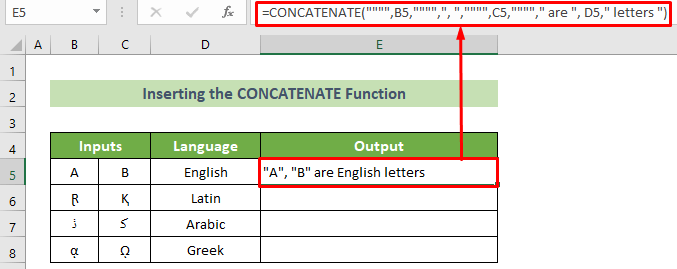
- ಪರಿಣಾಮವಾಗಿ, ನೀವು 5 ನೇ ಸಾಲಿನ ಇನ್ಪುಟ್ಗಳಿಗಾಗಿ ಬಯಸಿದ ಫಲಿತಾಂಶವನ್ನು ಪಡೆಯುತ್ತೀರಿ.
- ಈ ಸಮಯದಲ್ಲಿ, ನಿಮ್ಮ ಕರ್ಸರ್ ಅನ್ನು ಸೆಲ್ನ ಕೆಳ-ಬಲ ಸ್ಥಾನದಲ್ಲಿ ಇರಿಸಿ ಮತ್ತು ಫಿಲ್ ಹ್ಯಾಂಡಲ್ ಅನ್ನು ಎಳೆಯಿರಿ ಕೆಳಗೆ ಕಾಣಿಸಿಕೊಂಡ ಮೇಲೆ.
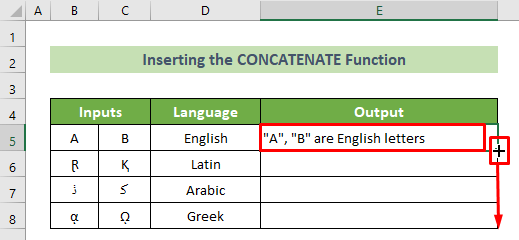
ಹೀಗಾಗಿ, ಸೂತ್ರವನ್ನು ಕೆಳಗಿನ ಎಲ್ಲಾ ಕೋಶಗಳಿಗೆ ನಕಲಿಸಲಾಗುತ್ತದೆ ಮತ್ತು ಸಂಪೂರ್ಣ ಇನ್ಪುಟ್ ಡೇಟಾಸೆಟ್ಗಾಗಿ ನೀವು ಬಯಸಿದ ಫಲಿತಾಂಶವನ್ನು ಪಡೆಯುತ್ತೀರಿ. ಮತ್ತು, ಫಲಿತಾಂಶವು ಈ ರೀತಿ ಇರಬೇಕು.
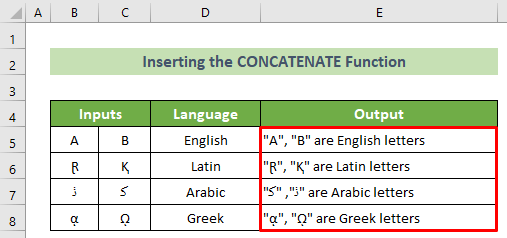
ಇನ್ನಷ್ಟು ಓದಿ: ಎಕ್ಸೆಲ್ ಕಾಂಕಾಟೆನೇಟ್ನಲ್ಲಿ ಡಬಲ್ ಉಲ್ಲೇಖಗಳನ್ನು ಹೇಗೆ ಸೇರಿಸುವುದು (5 ಸುಲಭ ಮಾರ್ಗಗಳು)
2. CHAR ಮತ್ತು CONCATENATE ಫಂಕ್ಷನ್ಗಳನ್ನು ಸಂಯೋಜಿಸಿ
ಇದಲ್ಲದೆ, ನೀವು ಬಯಸಿದ ಸಾಧಿಸಲು CONCATENATE ಕಾರ್ಯದೊಂದಿಗೆ CHAR ಫಂಕ್ಷನ್ ಸಂಯೋಜಿಸಬಹುದು ಪರಿಣಾಮವಾಗಿ ಸೂತ್ರವನ್ನು ಅನುಸರಿಸಿ ಮತ್ತು Enter ಬಟನ್ ಒತ್ತಿರಿ> 🔎 ಫಾರ್ಮುಲಾ ಬ್ರೇಕ್ಡೌನ್:
- CHAR(34),B5,CHAR(34),”,CHAR(34), C5,CHAR(34),,” ಇವೆ“,D5,” ಅಕ್ಷರಗಳು “
ಇದು ಡಬಲ್ ಕೋಟ್ಗಳು ಮತ್ತು ಕೆಳಗಿನ ಸೆಲ್ ಮೌಲ್ಯಗಳನ್ನು ಹಿಂತಿರುಗಿಸುತ್ತದೆ. ಆದರೆ ಯಾವುದೇ ಫಲಿತಾಂಶವನ್ನು ತೋರಿಸಲು ಫಾರ್ಮ್ಯಾಟ್ ಗುರುತಿಸಲಾಗದ ಕಾರಣ ಈ ಬಾರಿ ಫಲಿತಾಂಶವನ್ನು ತೋರಿಸಲಾಗುವುದಿಲ್ಲ.
ಫಲಿತಾಂಶ: ಏನೂ ಇಲ್ಲ.
- =CONCATENATE( CHAR(34),B5,CHAR(34),,”,CHAR(34),C5,CHAR(34),” ಇವು “,D5,” ಅಕ್ಷರಗಳು “)
ಇದು ಹಿಂದಿನ ಸ್ಥಗಿತ ಫಲಿತಾಂಶಗಳಿಂದ ಪ್ರತಿ ಮೌಲ್ಯವನ್ನು ಸಂಯೋಜಿಸುತ್ತದೆ.
ಫಲಿತಾಂಶ: "A", "B" ಇಂಗ್ಲಿಷ್ ಅಕ್ಷರಗಳಾಗಿವೆ.
- ಪರಿಣಾಮವಾಗಿ, ನೀವು ನಿಮ್ಮದನ್ನು ಪಡೆಯುತ್ತೀರಿ ಮೊದಲ ಇನ್ಪುಟ್ಗಳಿಗೆ ಅಪೇಕ್ಷಿತ ಫಲಿತಾಂಶ.
- ಈಗ, ಎಲ್ಲಾ ಅಪೇಕ್ಷಿತ ಔಟ್ಪುಟ್ಗಳಿಗೆ ನೀವು ಒಂದೇ ಸೂತ್ರವನ್ನು ನಕಲಿಸಬೇಕಾಗುತ್ತದೆ.
- ಇದನ್ನು ಮಾಡಲು, ನಿಮ್ಮ ಕರ್ಸರ್ ಅನ್ನು ಕೆಳಗಿನ ಬಲ<2 ದಲ್ಲಿ ಇರಿಸಿ> E5 ಕೋಶದ ಸ್ಥಾನ.
- ತರುವಾಯ, ಕಪ್ಪು ಫಿಲ್ ಹ್ಯಾಂಡಲ್ ಕಾಣಿಸಿಕೊಳ್ಳುತ್ತದೆ. ಕೆಳಗಿನ ಅದೇ ಸೂತ್ರವನ್ನು ನಕಲಿಸಲು ಕೆಳಕ್ಕೆ ಎಳೆಯಿರಿ.
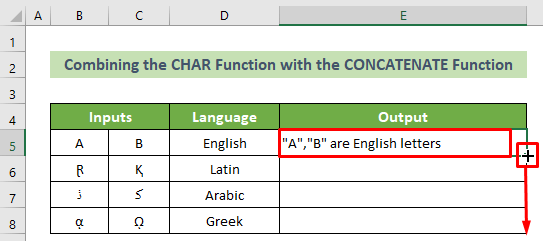
ಆದ್ದರಿಂದ, ನಿಮ್ಮ ಎಲ್ಲಾ ಔಟ್ಪುಟ್ ಸೆಲ್ಗಳು ಈಗ ಅವುಗಳ ಇನ್ಪುಟ್ಗಳ ಪ್ರಕಾರ ನೀವು ಬಯಸಿದ ಔಟ್ಪುಟ್ಗಳನ್ನು ಒಳಗೊಂಡಿರುತ್ತವೆ . ಮತ್ತು, ಫಲಿತಾಂಶವು ಈ ರೀತಿ ಕಾಣುತ್ತದೆ.
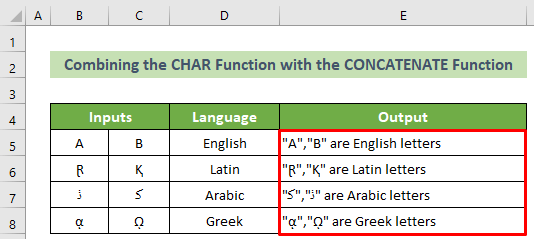
ಇನ್ನಷ್ಟು ಓದಿ: ಎಕ್ಸೆಲ್ನಲ್ಲಿ ಏಕ ಉಲ್ಲೇಖಗಳನ್ನು ಹೇಗೆ ಸಂಯೋಜಿಸುವುದು (5 ಸುಲಭ ಮಾರ್ಗಗಳು)<2
ಎಕ್ಸೆಲ್
ನಲ್ಲಿ ಡಬಲ್ ಕೋಟ್ಗಳು ಮತ್ತು ಅಲ್ಪವಿರಾಮವನ್ನು ಸೇರಿಸಲು ಹೆಚ್ಚಿನ ಮಾರ್ಗಗಳು 1. ಆಂಪರ್ಸ್ಯಾಂಡ್ ಬಳಸಿ (&) ಆಪರೇಟರ್ ಕಾರ್ಯವನ್ನು
ನೀವು ಆಂಪರ್ಸಂಡ್ (& ) ಎಕ್ಸೆಲ್ ಕಾನ್ಕಾಟೆನೇಟ್ನಲ್ಲಿ ಡಬಲ್ ಕೋಟ್ಗಳು ಮತ್ತು ಅಲ್ಪವಿರಾಮಗಳನ್ನು ಸೇರಿಸಲು ಆಪರೇಟರ್ ಕ್ರಿಯಾತ್ಮಕತೆ. ಇದನ್ನು ಮಾಡಲು ಕೆಳಗಿನ ಹಂತಗಳನ್ನು ಅನುಸರಿಸಿ.
📌 ಹಂತಗಳು:
- ಮೊದಲ ಮತ್ತು ಅಗ್ರಗಣ್ಯವಾಗಿ, C5 ಅನ್ನು ಕ್ಲಿಕ್ ಮಾಡಿಕೋಶ.
- ತರುವಾಯ, ಈ ಕೆಳಗಿನ ಸೂತ್ರವನ್ನು ಸೇರಿಸಿ ಮತ್ತು Enter ಬಟನ್ ಒತ್ತಿರಿ.
=""""&B5&""""&", "&""""&C5&""""&" are "&D5&" letters " 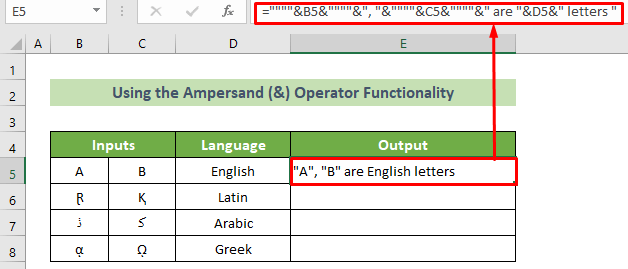
- ಪರಿಣಾಮವಾಗಿ, ನೀವು E5 ಕೋಶದಲ್ಲಿ ನಿಮ್ಮ ಅಪೇಕ್ಷಿತ ಫಲಿತಾಂಶವನ್ನು ಪಡೆಯುತ್ತೀರಿ.
- ಈಗ, ನಿಮ್ಮ ಕರ್ಸರ್ ಅನ್ನು ಕೆಳಗಿನ ಬಲದಲ್ಲಿ ಸೆಲ್ನ ಸ್ಥಾನ.
- ನಂತರ, ಕಪ್ಪು ಫಿಲ್ ಹ್ಯಾಂಡಲ್ ಕಾಣಿಸಿಕೊಳ್ಳುತ್ತದೆ. ಅದೇ ಸೂತ್ರವನ್ನು ನಕಲಿಸಲು ಕೆಳಕ್ಕೆ ಎಳೆಯಿರಿ.
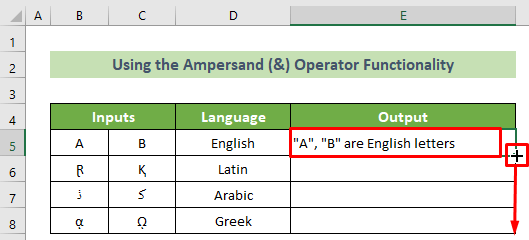
ಪರಿಣಾಮವಾಗಿ, ನೀವು ಎಕ್ಸೆಲ್ ಸಂಯೋಜನೆಯಲ್ಲಿ ಡಬಲ್ ಕೋಟ್ಗಳು ಮತ್ತು ಅಲ್ಪವಿರಾಮಗಳನ್ನು ಸೇರಿಸಲು ಸಾಧ್ಯವಾಗುತ್ತದೆ. ಉದಾಹರಣೆಗೆ, ಫಲಿತಾಂಶವು ಈ ರೀತಿ ಇರಬೇಕು.
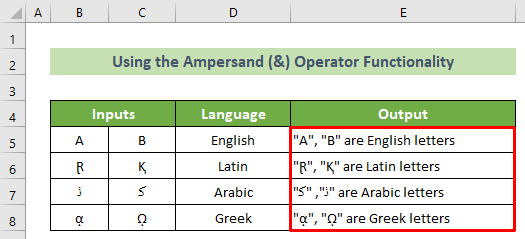 ಇನ್ನಷ್ಟು ಓದಿ: ಎಕ್ಸೆಲ್ ಫಾರ್ಮುಲಾದಲ್ಲಿ ಏಕ ಉಲ್ಲೇಖಗಳು ಮತ್ತು ಅಲ್ಪವಿರಾಮವನ್ನು ಹೇಗೆ ಸೇರಿಸುವುದು (4 ಮಾರ್ಗಗಳು)
ಇನ್ನಷ್ಟು ಓದಿ: ಎಕ್ಸೆಲ್ ಫಾರ್ಮುಲಾದಲ್ಲಿ ಏಕ ಉಲ್ಲೇಖಗಳು ಮತ್ತು ಅಲ್ಪವಿರಾಮವನ್ನು ಹೇಗೆ ಸೇರಿಸುವುದು (4 ಮಾರ್ಗಗಳು)
2. CHAR ಫಂಕ್ಷನ್ ಮತ್ತು ಆಂಪರ್ಸಂಡ್ (&) ಆಪರೇಟರ್ ಅನ್ನು ವಿಲೀನಗೊಳಿಸಿ
ಇದಲ್ಲದೆ, ನೀವು CHAR ಕಾರ್ಯವನ್ನು Ampersand (&) ಆಪರೇಟರ್ನೊಂದಿಗೆ ವಿಲೀನಗೊಳಿಸಬಹುದು ಸಹ.
ಇದನ್ನು ಸಾಧಿಸಲು ಕೆಳಗಿನ ಹಂತಗಳನ್ನು ಅನುಸರಿಸಿ.
📌 ಹಂತಗಳು:
- ಮೊದಲು, ಎಡ-ಕ್ಲಿಕ್ E5 ಸೆಲ್ನಲ್ಲಿ ನಿಮ್ಮ ಮೌಸ್.
- ಮುಂದೆ, ಫಾರ್ಮುಲಾ ಬಾರ್ನಲ್ಲಿ ಈ ಕೆಳಗಿನ ಸೂತ್ರವನ್ನು ನಮೂದಿಸಿ.
=CHAR(34)&B5&CHAR(34)&","&CHAR(34)&C5&CHAR(34)&" are "&D5&" letters "
- ತರುವಾಯ, Enter ಗುಂಡಿಯನ್ನು ಒತ್ತಿ ಮೊದಲ ಇನ್ಪುಟ್ಗಳಿಗೆ ನೀವು ಬಯಸಿದ ಫಲಿತಾಂಶ.
- ನಂತರ, ನಿಮ್ಮ ಕರ್ಸರ್ ಅನ್ನು ಸೆಲ್ನ ಕೆಳಗಿನ ಬಲ ಸ್ಥಾನದಲ್ಲಿ ಇರಿಸಿ.
- ನಂತರ, ಕಪ್ಪು ಫಿಲ್ ಹ್ಯಾಂಡಲ್ ಕಾಣಿಸುತ್ತದೆ. ಈಗ, ಅದೇ ಸೂತ್ರವನ್ನು ನಕಲಿಸಲು ಕೆಳಗೆ ಎಳೆಯಿರಿ.
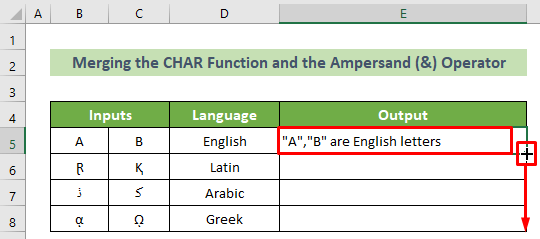
ಪರಿಣಾಮವಾಗಿ, ನೀವುಎಲ್ಲಾ ಇನ್ಪುಟ್ಗಳಿಗಾಗಿ ನೀವು ಬಯಸಿದ ಎಲ್ಲಾ ಫಲಿತಾಂಶಗಳನ್ನು ಪಡೆಯಿರಿ. ಮತ್ತು, ಉದಾಹರಣೆಗೆ, ಫಲಿತಾಂಶವು ಈ ರೀತಿ ಇರಬೇಕು.
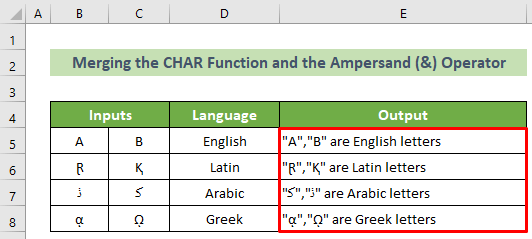
ಇನ್ನಷ್ಟು ಓದಿ: ಒಂದೇ ಉಲ್ಲೇಖಗಳೊಂದಿಗೆ ಕಾಲಮ್ ಅನ್ನು ಅಲ್ಪವಿರಾಮದಿಂದ ಬೇರ್ಪಡಿಸಿದ ಪಟ್ಟಿಗೆ ಪರಿವರ್ತಿಸುವುದು ಹೇಗೆ
ತೀರ್ಮಾನ
ಸಂಕ್ಷಿಪ್ತವಾಗಿ, ಈ ಲೇಖನದಲ್ಲಿ, ಎಕ್ಸೆಲ್ ಕಾನ್ಕಾಟೆನೇಟ್ನಲ್ಲಿ ಡಬಲ್ ಕೋಟ್ಗಳು ಮತ್ತು ಅಲ್ಪವಿರಾಮಗಳನ್ನು ಸೇರಿಸಲು ನಾನು ನಿಮಗೆ 2 ಪರಿಣಾಮಕಾರಿ ಮತ್ತು ಸರಳ ಸೂತ್ರಗಳನ್ನು ತೋರಿಸಿದ್ದೇನೆ. ಪೂರ್ಣ ಲೇಖನವನ್ನು ಎಚ್ಚರಿಕೆಯಿಂದ ಓದಿ ಮತ್ತು ಅದರ ಪ್ರಕಾರ ಅಭ್ಯಾಸ ಮಾಡಲು ನಾನು ನಿಮಗೆ ಸಲಹೆ ನೀಡುತ್ತೇನೆ. ಈ ಲೇಖನವು ನಿಮಗೆ ಉಪಯುಕ್ತ ಮತ್ತು ತಿಳಿವಳಿಕೆ ನೀಡುತ್ತದೆ ಎಂದು ನಾನು ಭಾವಿಸುತ್ತೇನೆ. ಹೆಚ್ಚುವರಿಯಾಗಿ, ನೀವು ಯಾವುದೇ ಹೆಚ್ಚಿನ ಪ್ರಶ್ನೆಗಳನ್ನು ಅಥವಾ ಶಿಫಾರಸುಗಳನ್ನು ಹೊಂದಿದ್ದರೆ ಇಲ್ಲಿ ಕಾಮೆಂಟ್ ಮಾಡಲು ನಿಮಗೆ ಸ್ವಾಗತವಿದೆ.
ಮತ್ತು, ಹೆಚ್ಚಿನ ಎಕ್ಸೆಲ್ ಸಮಸ್ಯೆ ಪರಿಹಾರಗಳು, ಸಲಹೆಗಳು ಮತ್ತು ತಂತ್ರಗಳ ಬಗ್ಗೆ ತಿಳಿಯಲು ExcelWIKI ಗೆ ಭೇಟಿ ನೀಡಿ. ಧನ್ಯವಾದಗಳು!

